Как удалить четные строки в Excel: пошаговая инструкция
Удаление четных строк в Excel может быть полезным для упорядочивания данных и повышения эффективности работы. В этом руководстве мы рассмотрим несколько методов для достижения этой цели, чтобы вы могли выбрать наиболее удобный для вас способ.
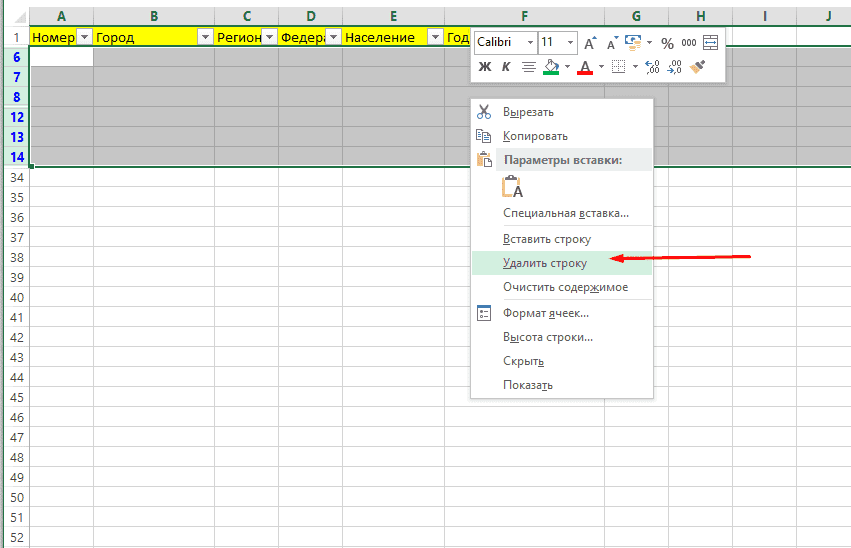

Выделите весь диапазон данных, в котором хотите удалить четные строки.

Повторяющиеся значения в Excel: найти, выделить и удалить дубликаты

Создайте новый столбец и введите формулу для нумерации строк: =СТРОКА(A1).
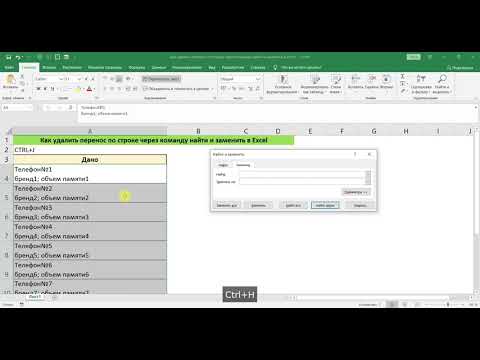
КАК УДАЛИТЬ ПЕРЕНОС ПО СТРОКЕ ЧЕРЕЗ КОМАНДУ НАЙТИ И ЗАМЕНИТЬ В EXCEL
Скопируйте формулу вниз по всем строкам вашего диапазона.

КАК УДАЛИТЬ ПУСТЫЕ СТРОКИ В EXCEL
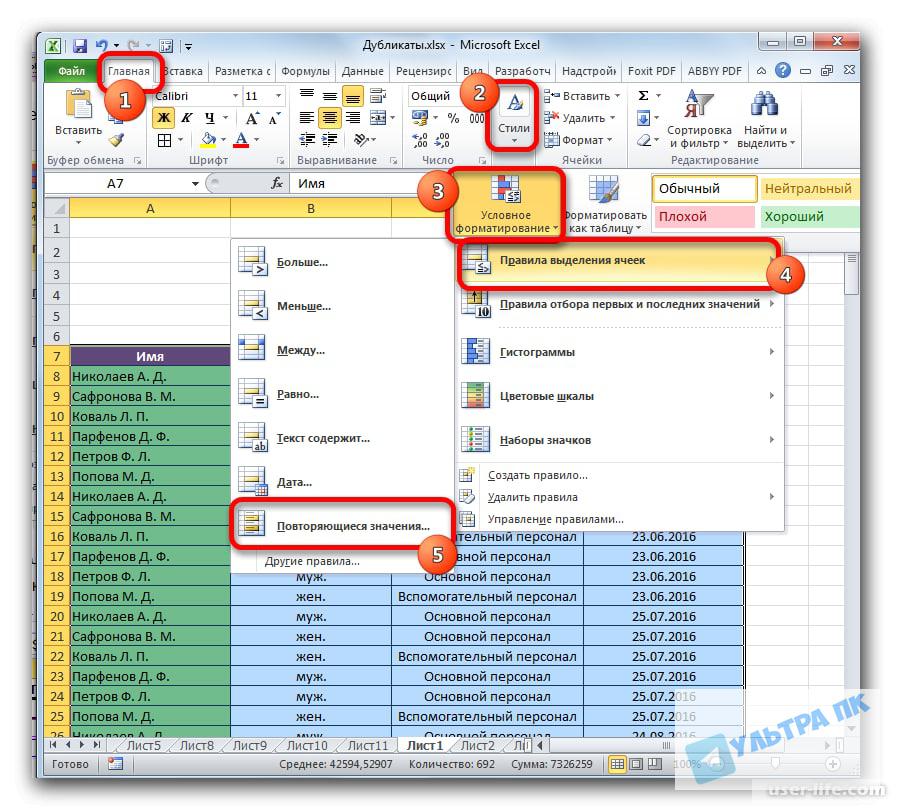
Отфильтруйте данные по созданному столбцу, оставив только четные номера строк.

Как удалить все пустые строки из таблицы Excel
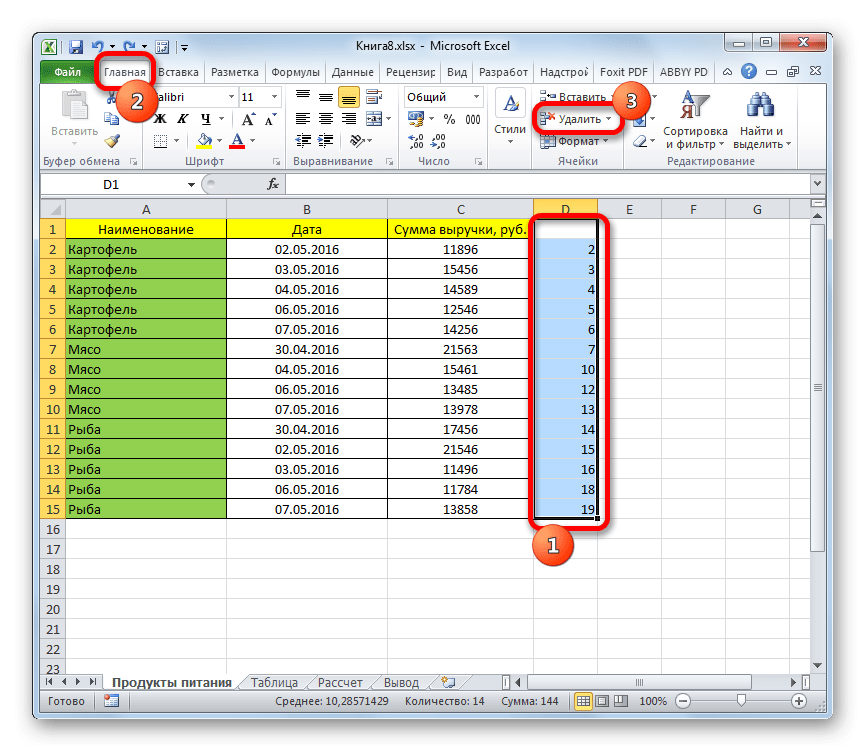
Выделите все отфильтрованные строки и удалите их.
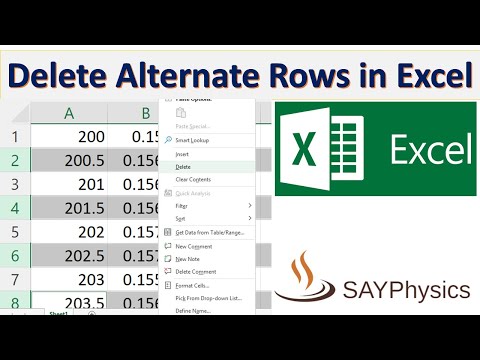
How to delete alternate rows in Excel
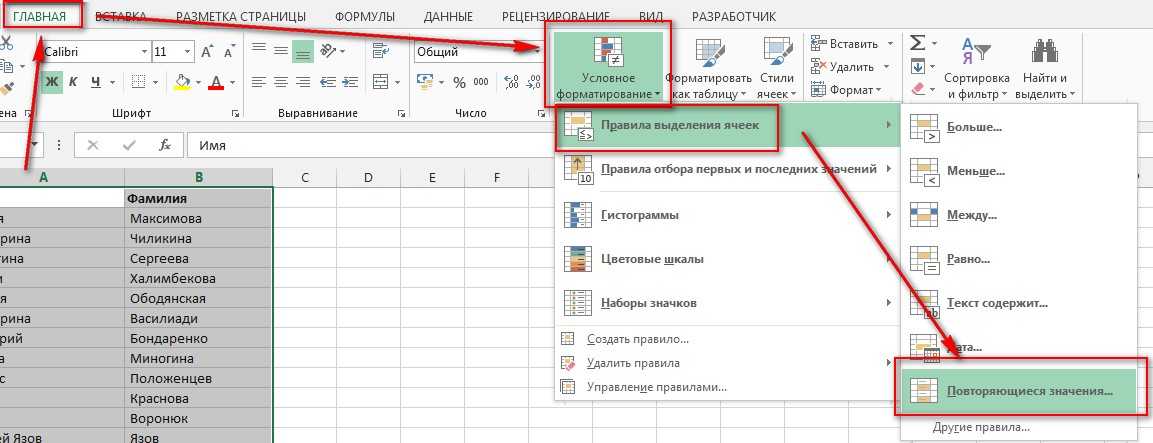
Удалите временный столбец с нумерацией строк.


Используйте макрос VBA для автоматизации процесса удаления четных строк.

Удаление строк в Excel

Откройте редактор VBA, нажав Alt + F11, и вставьте следующий код: Sub УдалитьЧетныеСтроки() Dim i As Long For i = Cells(Rows.Count, 1).End(xlUp).Row To 1 Step -1 If i Mod 2 = 0 Then Rows(i).Delete Next i End Sub.

Запустите макрос, нажав F5, чтобы удалить все четные строки в активном листе.

Удаление пустых строк и столбцов в Excel
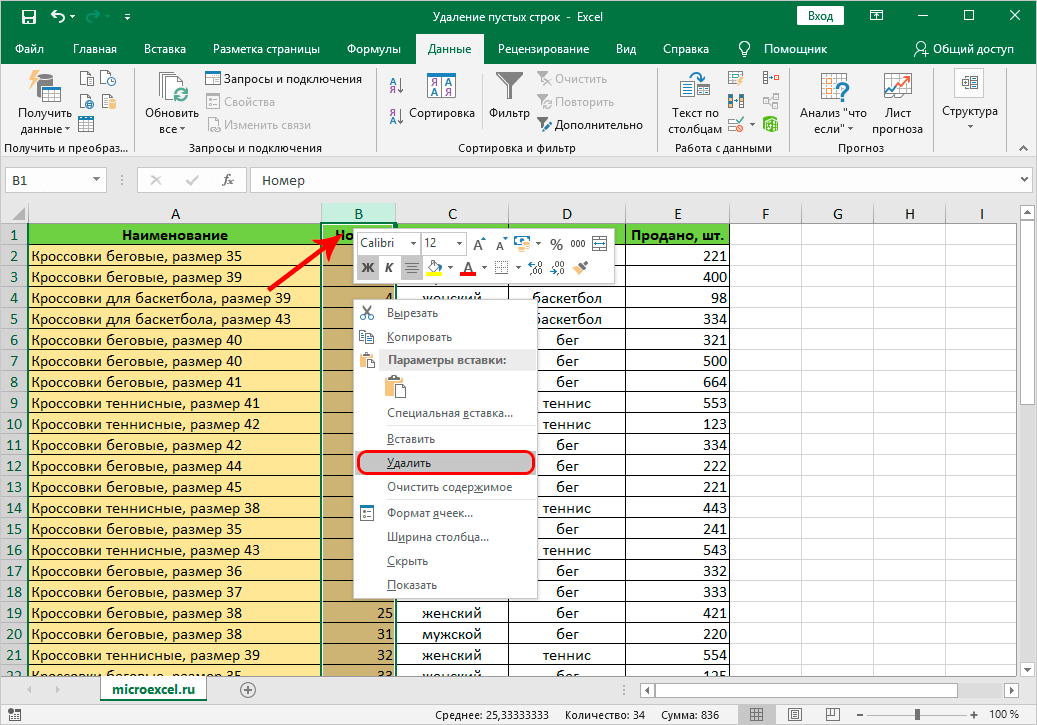
Сохраняйте изменения и проверяйте результат после выполнения любого из методов, чтобы убедиться в правильности операции.

Как выделить и удалить границы ячеек в Excel 2016.
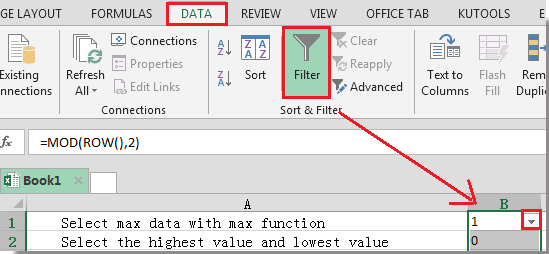


Как в Excel выделить, закрасить каждую вторую строку